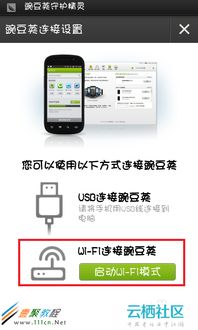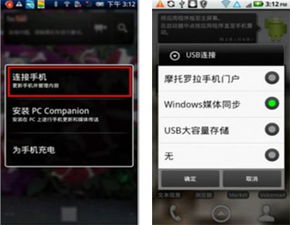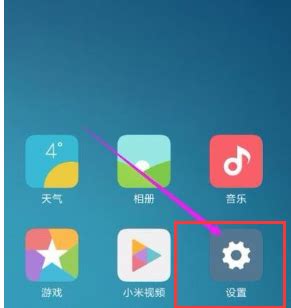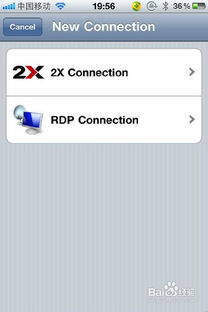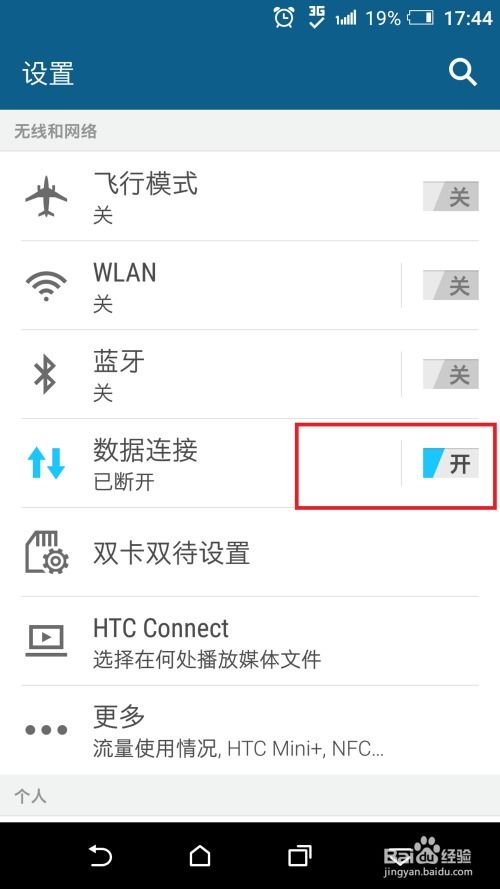手机如何连接电脑网络
在现代社会,手机已成为我们日常生活中不可或缺的一部分,无论是工作、学习还是娱乐,手机都发挥着巨大的作用。然而,有时我们可能会遇到手机网络不稳定或流量不足的情况,这时利用电脑网络为手机提供连接就显得尤为重要。本文将详细介绍如何通过多种方法,将手机连接到电脑的网络上,以确保你在任何情况下都能保持网络畅通。

一、通过USB线连接
使用USB线将手机与电脑连接,是实现手机使用电脑网络最直接的方法之一。以下是详细步骤:
1. 连接设备:
将手机的USB充电线一端连接到手机的USB接口,另一端连接到电脑的USB端口。
2. 设置手机:
打开手机设置,找到“网络和互联网”或“连接”选项。
选择“热点与流量共享”或类似选项,进入“USB网络共享”或“USB互联网共享”功能。
打开该功能后,手机会提示是否允许电脑使用手机的移动数据网络,选择“允许”。
3. 设置电脑:
一般情况下,电脑会自动识别手机并通过USB网络共享功能连接到互联网。如果没有自动识别,可以在电脑的“网络和共享中心”查看新的网络连接,并进行相应的配置。
二、通过Wi-Fi热点连接
如果你不希望使用USB线,或者希望多台设备共享电脑的网络,那么将电脑设置为Wi-Fi热点是一个不错的选择。以下是详细步骤:
1. 确保电脑有无线网卡:
确保你的电脑具备无线网卡,并且驱动程序是最新的。
2. 设置Wi-Fi热点:
Windows系统:
进入“设置”,找到“网络和互联网”。
点击“移动热点”,打开“与其他设备共享我的互联网连接”的开关。
你可以自定义Wi-Fi热点的名称和密码,以便手机连接。
macOS系统:
打开“系统偏好设置”,选择“共享”。
在左侧选择“互联网共享”,在右侧选择“Wi-Fi”作为共享来源,并在“用以下端口共享给电脑”中选择“Wi-Fi”。
设置Wi-Fi网络名称和密码,然后点击“启动”。
3. 连接手机:
打开手机Wi-Fi设置,找到刚才设置的电脑Wi-Fi热点名称,输入密码进行连接。
三、通过蓝牙连接(部分设备支持)
尽管通过蓝牙连接电脑网络的方式相对少见,但在一些特定情况下(如某些特定手机或电脑型号)可能会用到。以下是大致步骤:
1. 开启蓝牙:
在手机和电脑上分别开启蓝牙功能。
2. 配对设备:
在手机的蓝牙设置中搜索可用设备,找到电脑名称后进行配对。
同样,在电脑上搜索并配对手机。
3. 设置网络共享:
对于支持蓝牙网络共享的设备,可以在手机设置中开启蓝牙网络共享功能。
需要注意的是,并非所有设备都支持通过蓝牙共享网络,具体步骤可能因设备而异。
四、使用第三方软件
除了系统自带的功能外,还可以通过一些第三方软件实现手机使用电脑网络。这些软件通常具有更多的自定义功能和兼容性。
1. Connectify Hotspot(适用于Windows):
Connectify Hotspot是一款功能强大的热点管理软件,可以将电脑的网络转化为Wi-Fi热点。
下载并安装Connectify Hotspot,启动后按照向导设置Wi-Fi热点的名称和密码。
选择共享的网络连接,然后点击“启动热点”。
2. mHotspot(适用于Windows):
mHotspot是一款免费且轻量级的热点软件,支持将电脑的网络转换为Wi-Fi热点。
下载并安装mHotspot,启动后选择共享的网络连接,设置热点名称和密码,然后点击“启动热点”。
3. Internet Sharing(适用于macOS,但无需额外软件):
如前所述,macOS系统自带网络共享功能,无需额外安装软件即可将电脑的网络共享给手机使用。
五、注意事项与常见问题排查
1. 网络速度:
无论是通过USB线还是Wi-Fi热点,电脑的网络速度会直接影响手机的上网体验。因此,在使用电脑网络时,尽量避免进行大量数据传输或下载任务。
2. 电量消耗:
通过USB线或Wi-Fi热点连接时,手机的电量消耗可能会增加。建议在使用时保持手机电量充足,或连接充电器。
3. 安全性:
设置Wi-Fi热点时,建议设置强密码以防止未经授权的设备连接。
如果使用第三方软件,请确保软件来源可靠,并定期更新以防止安全漏洞。
4. 连接问题排查:
如果手机无法连接到电脑的网络,可以检查以下几点:
确保电脑的网络连接正常。
检查手机和电脑的Wi-Fi或蓝牙功能是否开启,并且已正确配对或连接。
重启手机和电脑,尝试重新连接。
检查网络共享设置是否正确,包括热点名称、密码和共享的网络连接。
5. 兼容性问题:
某些设备或系统版本可能存在兼容性问题,导致网络共享功能无法正常工作。在这种情况下,可以尝试更新设备驱动程序、操作系统或第三方软件,或查阅设备制造商的支持文档以获取更多帮助。
通过以上方法,你可以轻松地将手机连接到电脑的网络上,享受稳定且快速的网络体验。无论是使用USB线、Wi-Fi热点还是第三方软件,都有各自的优势和适用场景。选择最适合你的方法,确保你的手机和电脑始终保持网络连接。
- 上一篇: 《魔幻奇兵TD》正式版:游侠必备超全攻略解析
- 下一篇: DNF阿尔伯特偷学技能任务全攻略
-
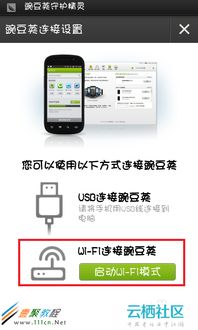 如何实现豌豆荚WiFi无线连接手机与电脑资讯攻略11-29
如何实现豌豆荚WiFi无线连接手机与电脑资讯攻略11-29 -
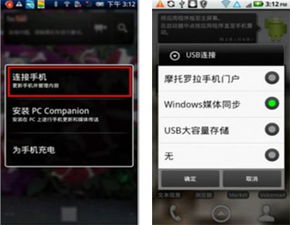 安卓手机怎样连接到电脑上?资讯攻略11-12
安卓手机怎样连接到电脑上?资讯攻略11-12 -
 轻松实现!如何将WP Lumia手机与Windows电脑PC通过蓝牙配对连接资讯攻略12-04
轻松实现!如何将WP Lumia手机与Windows电脑PC通过蓝牙配对连接资讯攻略12-04 -
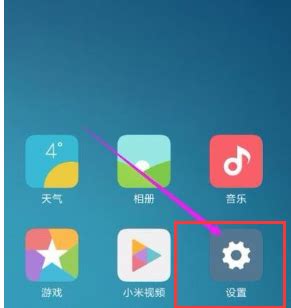 小米手机连接电脑的方法与步骤资讯攻略11-16
小米手机连接电脑的方法与步骤资讯攻略11-16 -
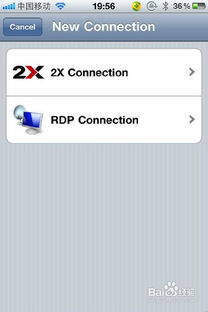 如何实现苹果手机远程操控电脑?一键连接教程!资讯攻略11-17
如何实现苹果手机远程操控电脑?一键连接教程!资讯攻略11-17 -
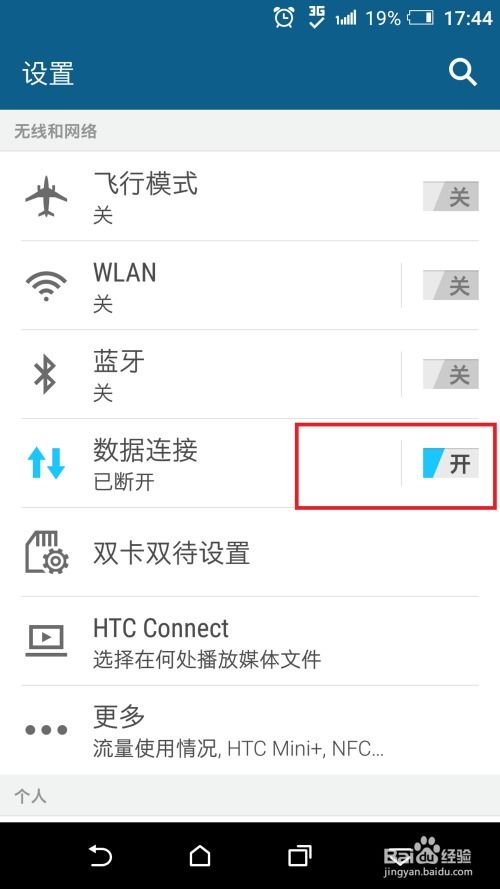 电脑轻松连接手机网络,上网无忧!资讯攻略11-12
电脑轻松连接手机网络,上网无忧!资讯攻略11-12